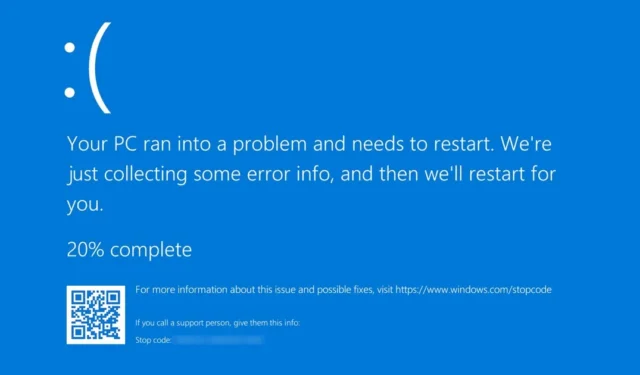
Durante l’utilizzo di Windows, a volte potresti riscontrare errori BSOD. Sebbene il BSOD non ti dica il motivo effettivo dell’errore, ti consente di conoscere il codice di arresto dell’errore.
Il tuo computer si blocca e mostra una schermata blu che ti informa che si è verificato un problema. Insieme ad esso, puoi anche vedere un codice di arresto dell’errore.
Poiché gli errori BSOD di Windows possono essere difficili da ricordare, gli utenti hanno trovato un modo per ricontrollare il codice di errore tramite il Visualizzatore eventi. Il Visualizzatore eventi segnala tutti gli errori che si verificano durante l’utilizzo del computer.
Molti utenti Windows hanno segnalato un codice di errore insolito nel Visualizzatore eventi. Gli utenti hanno affermato che il Visualizzatore eventi mostra “ID evento: 1001” quando il loro computer entra in BSOD o si blocca.
Perché viene visualizzato l’errore ID evento 1001
Pertanto, se sul Visualizzatore eventi viene visualizzato un errore Windows Error Reporting Event ID 1001, devi prima sapere il motivo. Ecco perché viene visualizzato l’errore ID evento 1001.
- RAM libera insufficiente
- Antivirus di terze parti in conflitto con la sicurezza di Windows
- File di sistema danneggiati
- Virus/Malware
- Utilizzo elevato del disco/Spazio su disco ridotto
Quindi, questi sono alcuni dei motivi principali alla base dell’ID evento 1001 di segnalazione errori di Windows.
Come correggere l’errore ID evento 1001 in Windows
Ora che conosci tutti i possibili motivi dietro l’ID evento 1001 di segnalazione errori di Windows, dovresti risolverlo. È facile risolvere il messaggio di errore. Ecco cosa puoi fare
1. Disattiva il software antivirus di terze parti
Come accennato in precedenza, l’errore ID evento 1001 viene solitamente visualizzato quando il software antivirus di terze parti è in conflitto con la sicurezza di Windows. Puoi provare a disattivare il programma antivirus di terze parti per risolvere il problema.
È necessario disattivare le applicazioni firewall se non si utilizza un software antivirus. Anche i programmi firewall di terze parti entrano in conflitto con il firewall di Windows Security, portando al messaggio di errore.
Quindi, apri il tuo Pannello di controllo e trova il tuo software antivirus di terze parti. Fare clic destro su di esso e selezionare Disinstalla .
2. Cerca malware
Malware e virus sono altri motivi dietro l’ID evento 1001 della segnalazione degli errori di Windows. Pertanto, prima di seguire i metodi successivi e dopo aver disabilitato i programmi antivirus di terze parti, è necessario eseguire la scansione del PC alla ricerca di malware.
Ora che hai disabilitato i programmi antimalware di terze parti, devi utilizzare Sicurezza di Windows per eseguire la scansione delle minacce. Ecco come eseguire una scansione completa su Windows utilizzando Sicurezza di Windows.
1. Innanzitutto, fai clic su Ricerca di Windows e digita Sicurezza di Windows .
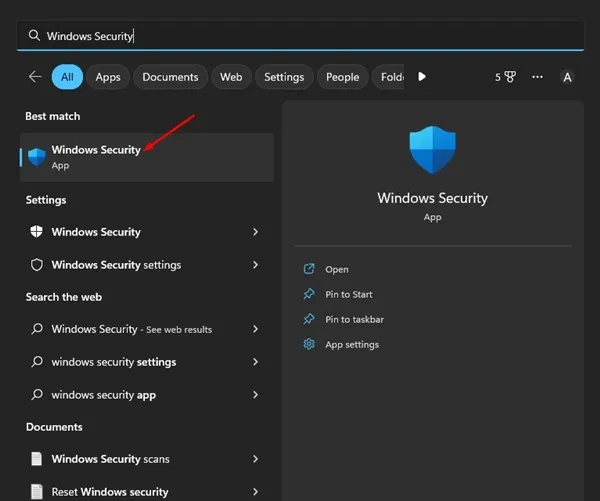
2. Quando si apre Sicurezza di Windows, passa alla scheda Protezione da virus e minacce .
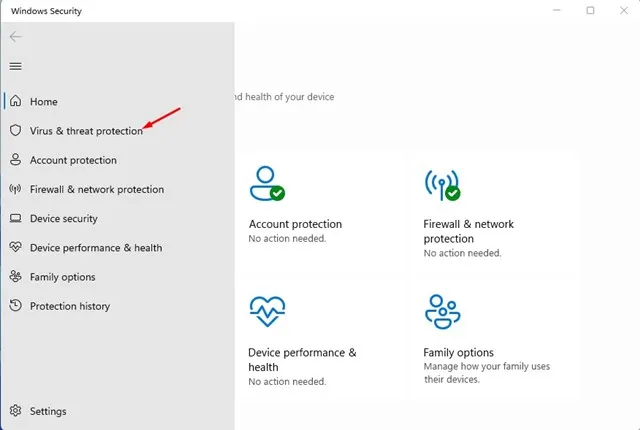
3. Sul lato destro, fare clic su Opzioni di scansione .
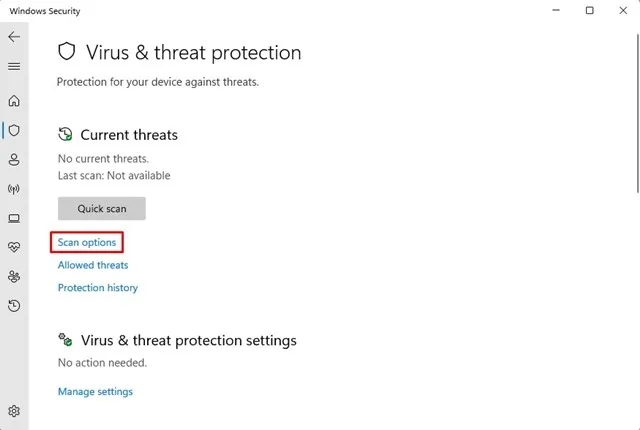
4. Nella schermata successiva, seleziona Scansione completa e fai clic su Scansione ora.
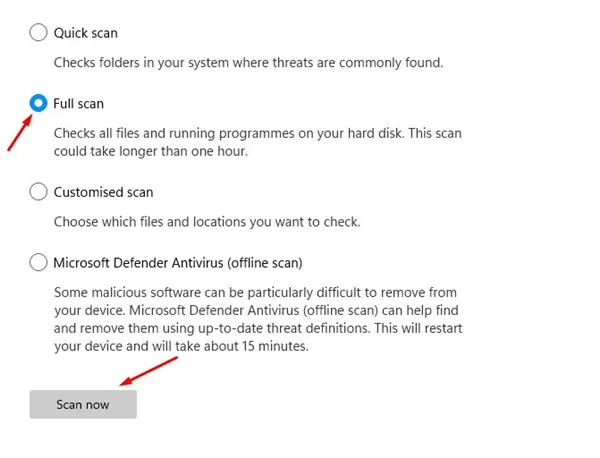
Questo è tutto! Ora Sicurezza di Windows controllerà tutti i file e i programmi in esecuzione sul tuo disco rigido. Il completamento di questa scansione può richiedere più di un’ora.
3. Monitora e chiudi le app in background sospette
Poche app possono attivare l’ID evento BSOD 1001. Le app che spesso attivano l’ID evento 1001 di segnalazione errori di Windows sono dannose e vengono eseguite silenziosamente in background.
Quindi, devi aprire Task Manager su Windows e osservare attentamente tutte le app in esecuzione. Se trovi un’app che non dovrebbe essere in esecuzione sul tuo dispositivo, fai clic con il pulsante destro del mouse su di essa e fai clic sull’opzione Termina operazione .
I driver obsoleti sono un altro motivo importante per l’errore ID evento 1001 su Windows. Con questo metodo, devi trovare e aggiornare tutti i driver obsoleti installati sul tuo dispositivo. Ecco come aggiornare i driver obsoleti su Windows.
1. Digitare Gestione dispositivi nella ricerca di Windows. Successivamente, apri l’app Gestione dispositivi dall’elenco dei risultati con la migliore corrispondenza.
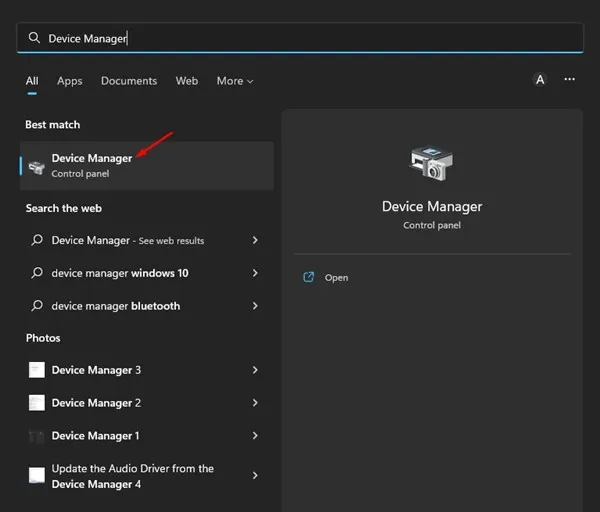
2. Si aprirà Gestione dispositivi. È necessario verificare la presenza di driver di dispositivo problematici. I dispositivi problematici avranno per lo più un punto esclamativo giallo .
3. Fare clic con il tasto destro sui dispositivi problematici e selezionare Aggiorna driver .
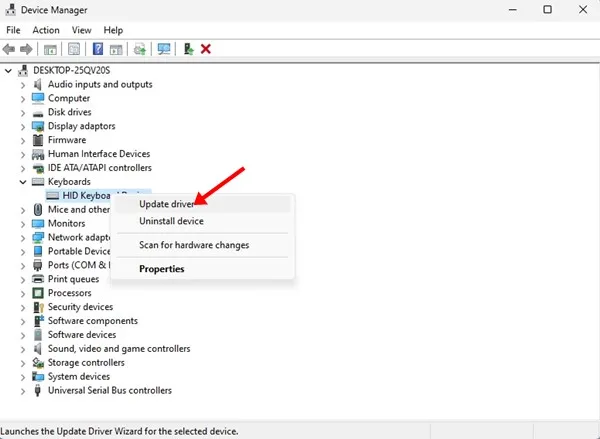
4. Nella sezione Come cercare i conducenti? prompt, selezionare l’opzione Cerca automaticamente i driver .
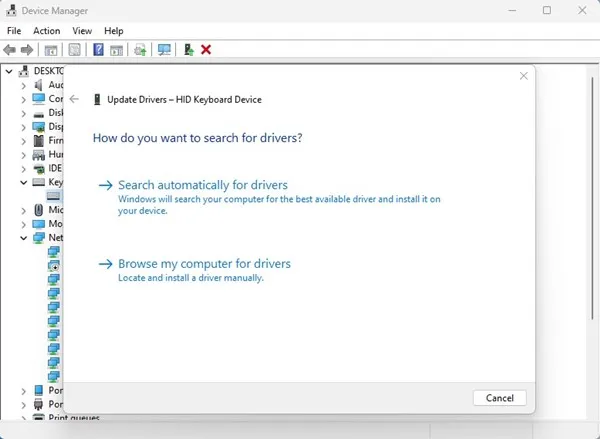
Questo è tutto! Ecco come puoi aggiornare i driver per correggere l’errore ID evento 1001 su Windows.
5. Estendere l’allocazione della memoria virtuale
Windows dispone di un file di paging, un’area del disco rigido che il sistema operativo utilizza come se fosse RAM. A volte, una quantità inferiore di memoria virtuale attiva anche l’errore ID evento 1001 nel Visualizzatore eventi.
Pertanto, è necessario estendere l’allocazione della memoria virtuale sul sistema operativo Windows per risolvere questo problema. Ecco cosa devi fare.
1. Innanzitutto, fai clic su Ricerca di Windows e digita Modifica l’aspetto . Successivamente, apri Modifica l’aspetto e le prestazioni dell’app Windows dall’elenco.
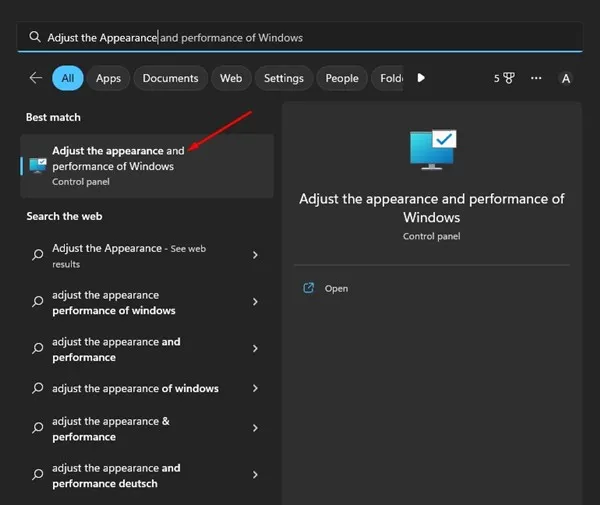
2. Nella finestra visualizzata, passa alla scheda Avanzate e quindi fai clic sul pulsante Cambia sotto Memoria virtuale .
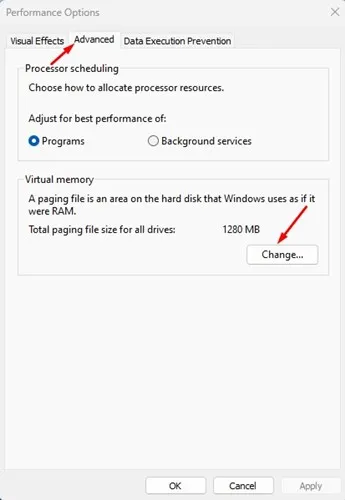
3. Nella memoria virtuale, deseleziona la casella di controllo “Gestisci automaticamente le dimensioni del file di paging per tutte le unità”. Successivamente, seleziona Dimensioni personalizzate .
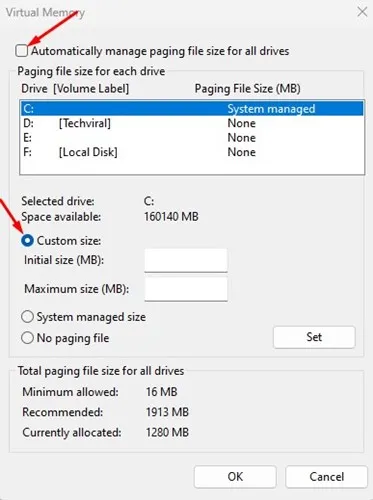
4. È necessario esaminare i dettagli nella sezione “Dimensione totale del file di paging per tutte le unità”. Considerando questo dettaglio, è necessario aumentare l’allocazione di memoria virtuale sul tuo PC impostando i valori nelle caselle ” Dimensione iniziale ” e ” Dimensione massima “.
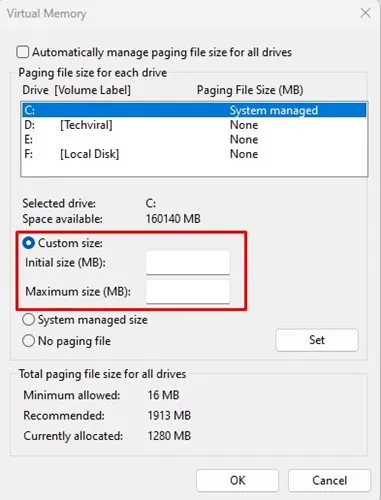
5. Dopo aver apportato le modifiche, fare clic sul pulsante OK .
Questo è tutto! In questo modo è possibile estendere l’allocazione della memoria virtuale per risolvere l’ID evento 1001 di segnalazione errori di Windows.
6. Eseguire l’Utilità Pulizia disco
Il messaggio di errore può verificarsi anche quando il PC ha poco spazio di archiviazione. Il modo migliore per gestire i problemi di archiviazione è utilizzare l’utilità Pulizia disco. Ecco come eseguire l’utilità Pulizia disco su Windows.
1. Innanzitutto, fai clic sulla ricerca di Windows e digita Pulizia disco. Successivamente, apri l’ utilità Pulizia disco dall’elenco dei risultati corrispondenti.
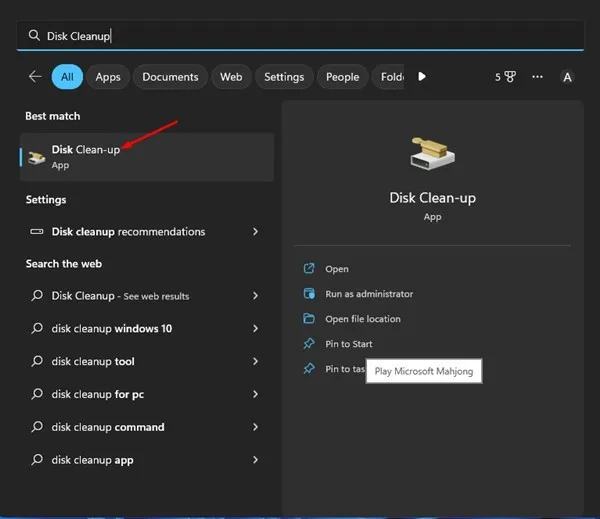
2. Alla richiesta di Pulizia disco, selezionare l’ unità di installazione del sistema operativo e fare clic sul pulsante OK .
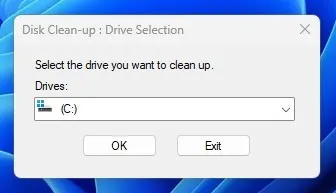
3. Ora l’utilità tornerà con i file che puoi eliminare. Seleziona tutti i file e fai clic sul pulsante OK .
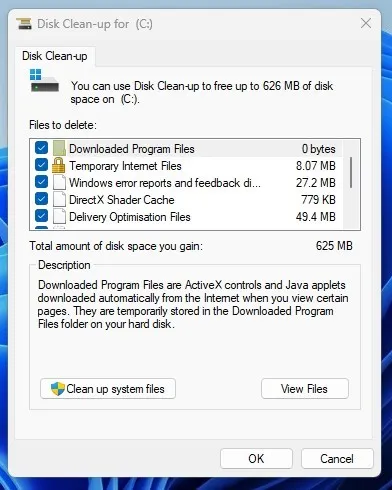
4. Verrà visualizzata una richiesta di conferma. Fare clic sul pulsante Elimina file per confermare la selezione.
Questo è tutto! Ecco come è possibile eseguire l’utilità Pulizia disco su Windows.
7. Eseguire l’applicazione in modalità compatibilità
Se riesci a capire l’applicazione esatta che attiva il BSOD, puoi provare a eseguire quella particolare applicazione in modalità compatibilità. Ecco come eseguire app in modalità compatibilità in Windows 11.
Importante: abbiamo utilizzato Google Chrome per dimostrare cosa devi fare. Devi eseguire i passaggi affinché l’app attivi BSOD sul tuo PC.
1. Fare clic con il tasto destro sul browser Google Chrome e selezionare Proprietà .
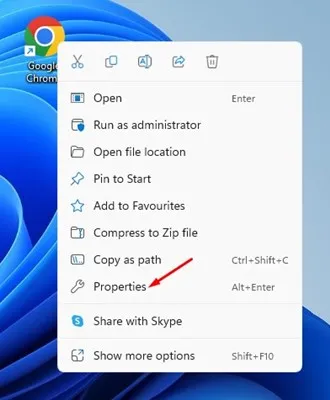
2. Nelle Proprietà di Chrome, passa alla scheda Compatibilità .
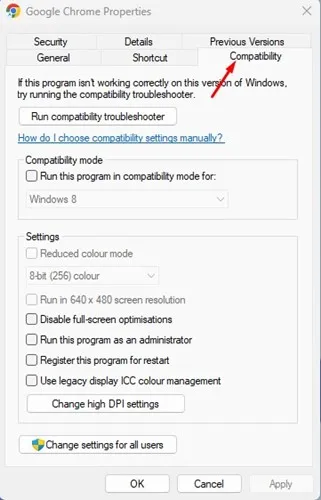
3. Successivamente, seleziona l’opzione Esegui questo programma in modalità compatibilità per nella sezione Modalità compatibilità.

4. Seleziona una versione di Windows inferiore a quella che stai utilizzando.
5. Dopo aver apportato le modifiche, fare clic su Applica e chiudere le Proprietà di Chrome.
Assicurati di riavviare il computer dopo aver apportato le modifiche.
8. Eseguire il comando SFC
Come accennato in precedenza, l’errore ID evento 1001 si verifica anche a causa di file di sistema danneggiati. Pertanto, se il messaggio di errore appare ancora nel Visualizzatore eventi, è necessario eseguire il comando SFC. Ecco come eseguire una scansione SFC su Windows.
1. Innanzitutto, fai clic sulla ricerca di Windows e digita Prompt dei comandi. Fare clic con il tasto destro sul prompt dei comandi e selezionare ” Esegui come amministratore “.
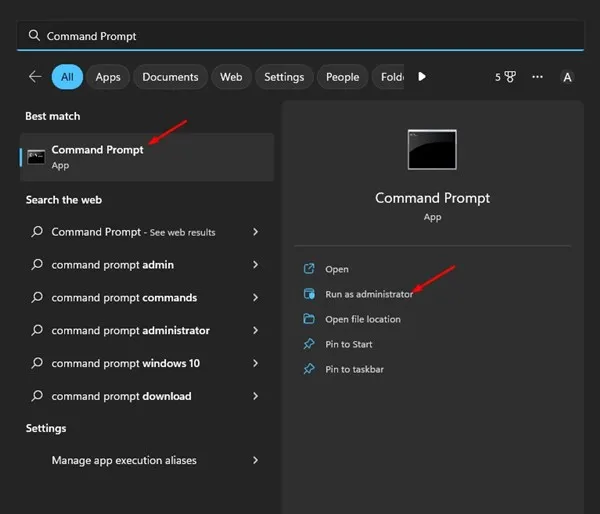
2. Quando viene visualizzato il prompt dei comandi, immettere il comando indicato:
DISM.exe /Online /Cleanup-image /Restorehealth
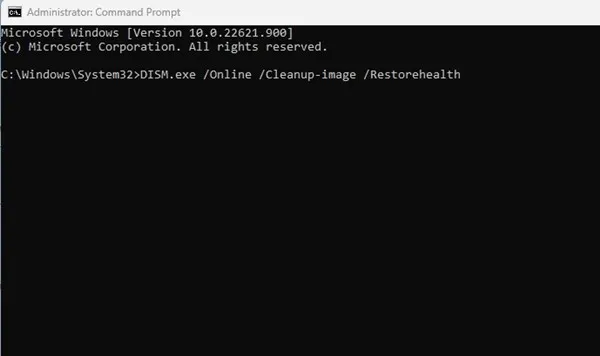
3. Una volta terminato, esegui il comando SFC sul prompt dei comandi:
sfc /scannow
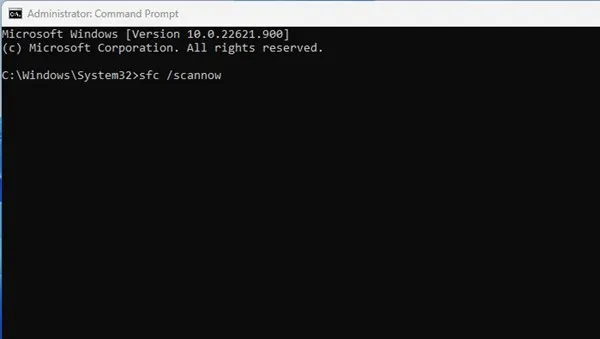
Questo è tutto! Ora Windows cercherà automaticamente i file di sistema danneggiati. Se trova file danneggiati, tenterà di risolverli.
Quindi, questi sono i metodi migliori per correggere l’errore ID evento 1001 in Windows. Se hai bisogno di ulteriore aiuto per risolvere l’errore ID evento 1001, faccelo sapere nei commenti. Inoltre, se l’articolo ti ha aiutato, condividilo con i tuoi amici.




Lascia un commento